Привет! Сегодня мы поговорим о том, как решить распространенную проблему - медленную работу сайта из-за переполненного кэша браузера. Давайте разберемся, что такое кэш, зачем он нужен и как правильно его очищать в популярных браузерах. Я подготовил подробную инструкцию с пошаговыми действиями, чтобы процесс очистки кэша не вызывал затруднений. После прочтения этой статьи вы сможете быстро вернуть сайту скорость и избавиться от лишних файлов, занимающих место на диске. Поехали!
Что такое кэш и зачем он нужен
Кэш (cache) - это временная память браузера, предназначенная для ускорения работы сайтов. В ней хранятся графические файлы, html-страницы, скрипты и другие элементы веб-ресурсов, к которым вы обращались ранее.
Когда вы впервые заходите на сайт, браузер полностью загружает все файлы с сервера. Это может занять довольно много времени. Но после первого посещения часть данных сохраняется в кэше на вашем компьютере или телефоне. При следующем заходе на тот же сайт браузер уже не тратит время на полную загрузку, а быстро отображает страницы и файлы из кэша. Это значительно ускоряет работу.
Кэширование - очень полезная функция, которая оптимизирует скорость загрузки сайтов и приложений за счет использования локальной памяти устройства.
Однако со временем в кэше накапливается множество ненужных или устаревших файлов, что, напротив, может замедлить работу браузера и сайтов. Рассмотрим типичную ситуацию:
- Вы зашли на сайт магазина и просмотрели несколько товаров.
- Через некоторое время решили вернуться на этот сайт.
- Но страницы грузятся очень медленно, а товары не отображаются.
Причина в том, что версия сайта, которая сохранилась в кэше, уже устарела. А чтобы загрузить новое содержимое, нужно очистить кэш. Поэтому регулярная очистка кэша важна для быстрой работы сайтов.
В среднем кэш браузера занимает около 1 Гб дискового пространства. При этом большая часть этих данных не используется. Очистка кэша позволяет освободить место на диске и повысить скорость работы браузера.
Рекомендуется очищать кэш хотя бы раз в месяц, чтобы избавиться от ненужных файлов.
Теперь давайте разберемся, как именно очищать кэш в популярных браузерах.
Как очистить кэш сайта в Google Chrome
Google Chrome - самый распространенный браузер в мире. У него есть несколько способов очистки кэша.
Способ 1: через горячие клавиши
Самый быстрый способ очистить кэш в Chrome - использовать горячие клавиши. Нужно:
- Открыть браузер Chrome.
- Нажать Ctrl + Shift + Del.
- В открывшемся окне выбрать период, за который нужно очистить данные.
- Поставить галочку напротив пункта "Изображения и другие файлы, сохраненные в кэше".
- Нажать кнопку "Очистить данные".
Такой способ позволяет за считанные секунды очистить кэш Chrome, не углубляясь в меню и настройки.
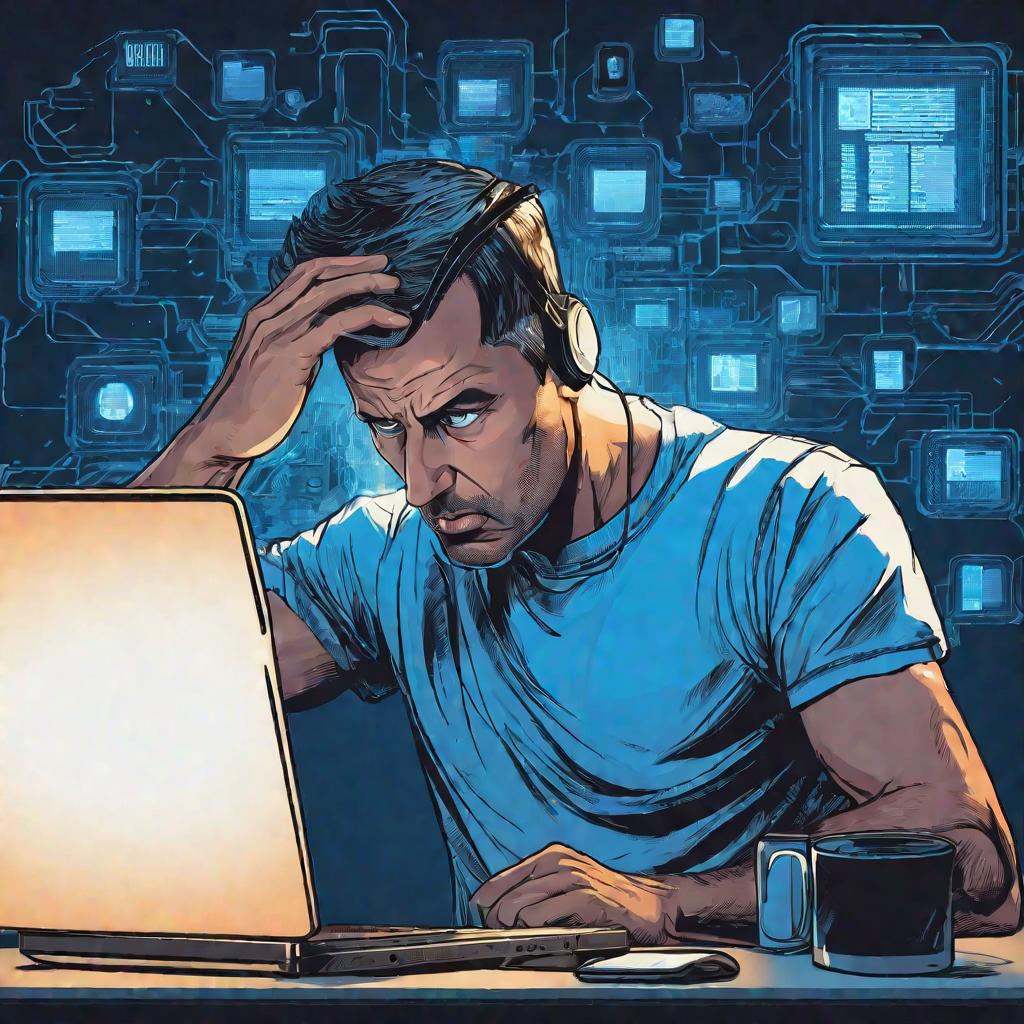
Способ 2: вручную через меню
Чистить кэш в Google Chrome можно и вручную:
- Зайти в настройки Chrome через три точки в правом верхнем углу.
- Выбрать раздел "Дополнительно".
- Нажать "Очистить данные о просмотренных страницах".
- Указать период для очистки.
- Поставить галочку напротив пункта "Изображения и другие файлы, сохраненные в кэше".
- Нажать "Очистить данные".
Это более детальный способ с дополнительными настройками.
Кроме того, в Chrome можно установить специальные расширения для очистки кэша. Например, CCleaner, OneCleaner или JetClean. Такие расширения позволяют автоматизировать очистку.
Еще один способ - использовать отдельные программы вроде CCleaner, BleachBit или CleanMyPC для очистки кэша. Они сканируют систему и удаляют ненужные файлы.
В целом, в Chrome довольно просто очистить кэш через горячие клавиши или вручную. Главное - делать это регулярно, чтобы браузер работал быстро.
Как очистить кэш в браузере Firefox
Посмотрим, какие способы очистки кэша есть в браузере Mozilla Firefox.

Способ 1: через инструменты разработчика
В Firefox кэш можно очистить следующим образом:
- Открыть нужный сайт.
- Нажать Ctrl+Shift+I, чтобы открыть панель разработчика.
- Перейти на вкладку "Сеть".
- Кликнуть правой кнопкой мыши на сайт и выбрать "Очистить кеш".
Это позволит удалить кэш конкретного сайта в Firefox.
Способ 2: в настройках вручную
Можно также полностью очистить кэш Firefox через меню:
- Нажать кнопку меню в правом верхнем углу.
- Выбрать "Опции".
- Перейти на вкладку "Конфиденциальность и безопасность".
- Нажать "Удалить историю...".
- Отметить пункт "Кэш" и указать период.
- Нажать "ОК".
Этот способ позволяет полностью очистить кэш браузера Firefox.
Другие способы очистки кэша в Firefox
В Firefox также есть расширения для очистки кэша - CCleaner, JetClean, Clear Cache. Они регулярно автоматически чистят кэш.
Можно использовать отдельные программы вроде BleachBit или Wise Care 365, которые очищают кэш Firefox наряду с другими данными.
В целом, в Firefox достаточно простые способы очистки кэша через меню или горячие клавиши. Главное - выполнять очистку регулярно.
Как очистить кэш браузера Opera
Рассмотрим варианты очистки кэша в браузере Opera.
Способ 1: через горячие клавиши
В Опере кэш можно очистить с помощью комбинации клавиш:
- Открыть Opera.
- Нажать Ctrl+Shift+Delete.
- Выбрать период очистки данных.
- Поставить галочку напротив пункта "Удалить файлы из кэша".
- Нажать "Очистить историю просмотра".
Этот способ быстро очищает кэш браузера всего за несколько кликов.
Способ 2: в настройках вручную
Можно также очистить кэш Оперы вручную:
- Зайти в меню.
- Перейти в раздел "Настройки".
- Выбрать "Расширенные" > "История просмотра".
- Нажать "Очистить историю просмотра".
- Отметить пункт "Кэш" и указать период.
- Нажать "Очистить историю".
Это более медленный, но более детальный способ очистки.
Другие способы очистки кэша Opera
Для очистки кэша Оперы можно использовать расширения вроде RAM Booster или Cache Cleaner.
Также есть приложения для очистки кэша на ПК - Glary Utilities, Wise Care 365.
В Opera достаточно просто очистить кэш через горячие клавиши или вручную. Рекомендуется делать это раз в месяц.
Как очистить кэш в браузере Safari
Давайте разберем способы очистки кэша в Safari.
Способ 1: через меню Сервис
В Safari кэш можно очистить так:
- Открыть Safari.
- В меню выбрать пункт "Сервис".
- Нажать "Очистить кэш".
- Подтвердить действие.
Это самый быстрый способ очистить кэш Safari за считанные секунды.
Способ 2: в настройках
Можно также очистить кэш Safari вручную:
- Зайти в настройки браузера.
- Выбрать блок "Конфиденциальность".
- Нажать "Управление веб-сайтами".
- Искать в списке нужный сайт и удалить его файлы.
Этот способ более медленный, зато позволяет очистить кэш конкретного сайта.
Другие способы очистки кэша в Safari
Для Safari есть расширения вроде Cache Clear, которые автоматизируют очистку кэша.
На Мак можно использовать приложения типа очищают кэш Safari вместе с другими файлами.
В целом, в Safari можно легко очистить кэш через меню или настройки. Рекомендуется делать это регулярно, например раз в месяц.
Как очистить кэш на мобильном
Рассмотрим особенности очистки кэша в браузерах на смартфонах и планшетах.
Очистка кэша на Android
В браузерах на Android кэш очищается так:
- В Chrome перейти в настройки и выбрать "Очистить кэш".
- В Firefox зайти в "Настройки" - "Приватность" - "Очистить историю".
- В Opera нажать кнопку меню и выбрать "Настройки" - "Очистить кэш".
Также на Android есть приложения для очистки кэша вроде Clean Master, CCleaner, 1Tap Cleaner.
Очистка кэша на iOS
В iOS кэш очищается такими способами:
- В Safari зайти в "Настройки" - "Safari" - "Очистить историю и данные веб-сайтов".
- В Chrome нажать иконку меню и выбрать "Настройки" - "Конфиденциальность" - "Очистить данные просмотра".
Для очистки кэша на iOS также используют приложения - iCleaner, CCleaner, Memory Cleaner.
Особенности очистки кэша на мобильных устройствах
При очистке кэша на смартфонах нужно учитывать:
- Меньший объем памяти по сравнению с ПК.
- Большее количество используемых приложений.
- Необходимость экономии трафика и батареи.
Поэтому на мобильных устройствах рекомендуется чаще очищать кэш, например раз в неделю.
Автоматизация очистки кэша сайта
Рассмотрим способы автоматизации очистки кэша.
Бесплатные сервисы
Существуют онлайн-сервисы, которые очищают кэш сайта по расписанию. К таким относятся:
- CacheFly
- Cache Killer
- Website Cache Cleaner
Их можно настроить на периодическую автоматическую очистку кэша сайта.
Платные сервисы
Есть и платные сервисы для автоочистки кэша сайтов, например:
- CacheBreeze
- CacheRefresh
- Cache Config
Они имеют расширенный функционал, отчеты, статистику, позволяют интегрироваться с CMS.
Другие способы автоматизации
Также можно настроить автоочистку кэша через:
- Ботов и скрипты.
- Расширения для браузеров.
- Встроенные функции CMS.
При выборе оптимального решения нужно учитывать бюджет, возможности CMS, требования к отчетности.
Автоматизация позволяет избавиться от ручной очистки кэша и сэкономить время.


























